Sistema de advertencia de detección de colisiones basado en Arduino
Componentes y suministros
 |
| × | 1 | |||
| × | 1 | ||||
 |
| × | 2 | |||
 |
| × | 1 | |||
 |
| × | 2 |
Acerca de este proyecto
Este es un sistema de advertencia de detección de colisiones basado en Arduino. Este tipo de sistema es la característica de seguridad de más rápido crecimiento en la industria automotriz. Dicho sistema permite a los vehículos identificar las posibilidades de colisión y dar advertencias visuales y sonoras al conductor, de modo que el conductor pueda tomar las medidas necesarias para evitar la colisión. La idea de este proyecto se basa en un controlador Arduino y todo el proyecto le dará una muy buena comprensión de cómo funciona este sistema. Se explica el método paso a paso para que pueda hacer este sistema. La conexión de hardware, la información de los pines y el programa Arduino se explican claramente.
Paso 1:reúna los siguientes elementos
- Computadora:esto es necesario para escribir un programa y un programa flash en el controlador. Además, debe instalar Arduino IDE, que está disponible de forma gratuita en la sección de descargas del sitio web de Arduino.
- Controlador:utilicé el microcontrolador Arduino. Puede obtenerlo de un vendedor en línea como Amazon, etc.
- Sensor:utilicé el sensor ultrasónico HR SC-04.
- Zumbador piezoeléctrico:utilicé el zumbador piezoeléctrico para hacer la advertencia de audio.
- LED:hay dos colores de LED que utilicé:rojo y azul.
- Cables:se requieren cables de puente para realizar conexiones de hardware. Debe utilizar todo tipo de cables de puente, como macho-macho, hembra-hembra y hembra-macho.

Paso 2:conecte todo el hardware
El hardware que reunió en el primer paso, ahora conéctelos todos al controlador a través de cables.
Información de pin del sensor al controlador
El sensor tiene cuatro pines:VCC, Trig, Echo y GND. Conectar:
- Pin VCC a 5V en el controlador
- Pin GND a GND en el controlador
- Activar pin a pin-7 en el controlador
- Pin de eco en pin-4 en el controlador
Información del pin del zumbador piezoeléctrico en el controlador
El zumbador piezoeléctrico tiene dos pines:
- Conecte un pin al pin-10 en el controlador
- Conecte otro pin a GND en el controlador
LED rojo a la información del pin del controlador
El LED rojo tiene dos pines:
- Conecte un pin al pin-2 en el controlador
- Conecte otro pin a GND en el controlador
LED azul a la información del pin del controlador
El LED azul tiene dos pines:
- Conecte un pin al pin-13 en el controlador
- Conecte otro pin a GND en el controlador
Información de conexión del controlador a la computadora
Tienes un cable de datos USB que obtienes al comprar el Arduino. Con este cable de datos, conecta la computadora a la placa Arduino. Ahora inicie Arduino IDE. Después de conectar la computadora, debe seleccionar la placa y el puerto en el menú. Consulte la captura de pantalla adjunta para obtener ayuda.
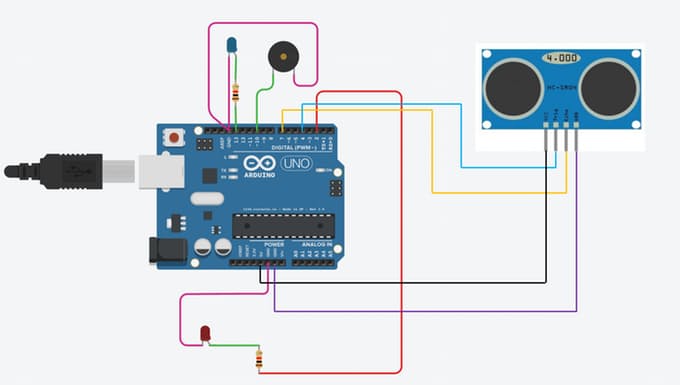
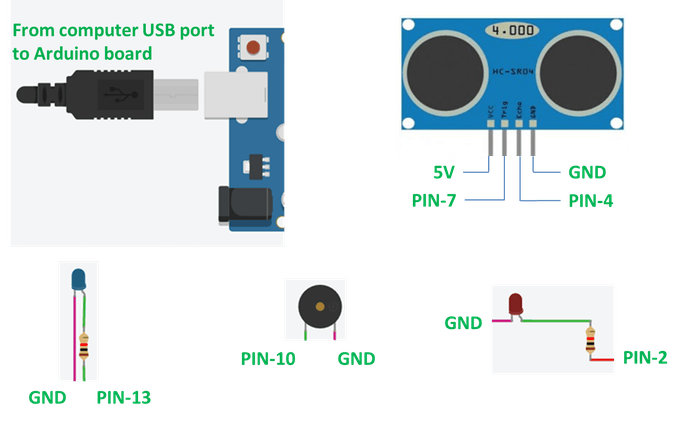
Paso 3:Escribe el programa
En el paso anterior, definimos la información de los pines para el hardware. Ahora, esa información la usaremos para escribir las instrucciones del programa. Inicie Arduino IDE e intente escribir el programa usted mismo. De lo contrario, puede usar mi programa directamente o descargar el archivo en formato .ino adjunto.
Al copiar este código, debe tener cuidado porque algunos caracteres utilizados en el programa no se pueden pegar mientras se escribe en un medio en particular. Es mejor descargar el archivo en formato .ino.
//// Sistema de advertencia de colisión //////// Año 2017 //////// Vijendra Kumar //// const int trigPin =7; const int echoPin =4; int buzz =10; larga duración; int distancia; // la función de configuración se ejecuta una vez al presionar reiniciar o encender la placa void setup () {// inicializar el pin digital 13 como una salida. INPUT); pinMode (13, OUTPUT); pinMode (2, OUTPUT); Serial.begin (9600);} // la función de bucle se ejecuta una y otra vez forevervoid loop () {// Borra el trigPindigitalWrite (trigPin, LOW); delayMicroseconds (2); // Establece trigPin en estado ALTO durante 10 microsegundos digitalWrite (trigPin, HIGH); delayMicroseconds (10); digitalWrite (trigPin, LOW); // Lee el echoPin, devuelve el tiempo de viaje de la onda de sonido en microsegundos duración =pulseIn (echoPin, HIGH); // Calculando la distanciadistance =duration * 0.034 / 2; // Imprime la distancia en el Monitor Serialif (distancia <=50 &&distancia> =20) {digitalWrite (13, HIGH); // digitalWrite (13, LOW); // enciende el LED (HIGH es el voltaje l evel)} else {digitalWrite (13, LOW); // apaga el LED haciendo que el voltaje sea BAJO // espera un segundo} if (distancia <=20) {digitalWrite (2, HIGH); tone (buzz, 2000); delay (100); noTone (buzz); retardo (100); tono (zumbido, 2000); retardo (100); noTone (zumbido); retardo (100); tono (zumbido, 2000); retardo (100); noTone (zumbido); tono (zumbido, 2000); retardo (100); noTone (zumbido); retardo (100);} else {digitalWrite (2, LOW); // apaga el LED haciendo que el voltaje sea BAJO // espera un segundo}} 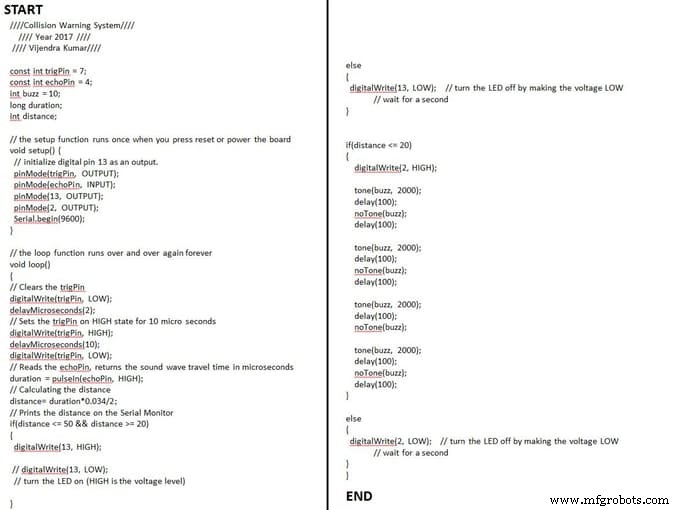
Paso 4:Flash de la placa Arduino
Después de hacer todas las conexiones, estamos listos para cargar el programa en la placa Arduino. Consulte la imagen adjunta como referencia.
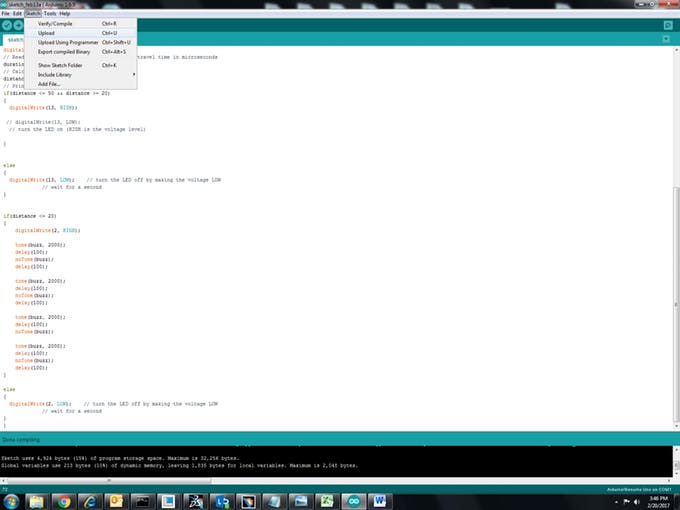
Paso 5:cómo funciona este sistema
Déjame explicarte cómo funciona este sistema. Definí tres zonas diferentes:
- Zona 1:sin advertencia
- Zona 2:solo advertencia visual (en esta zona, el conductor debe prestar atención)
- Zona 3:advertencia tanto visual como sonora (el conductor debe tomar las medidas necesarias para evitar una colisión)
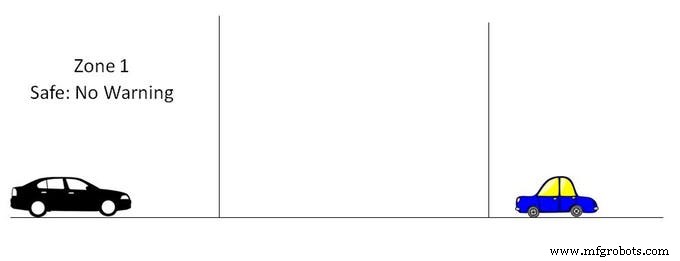
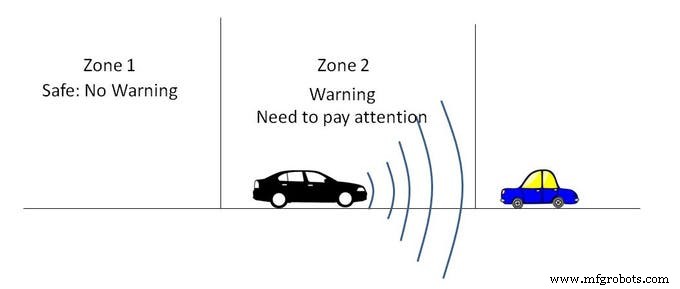
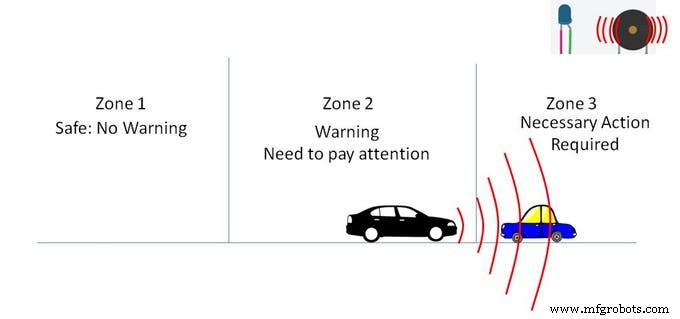
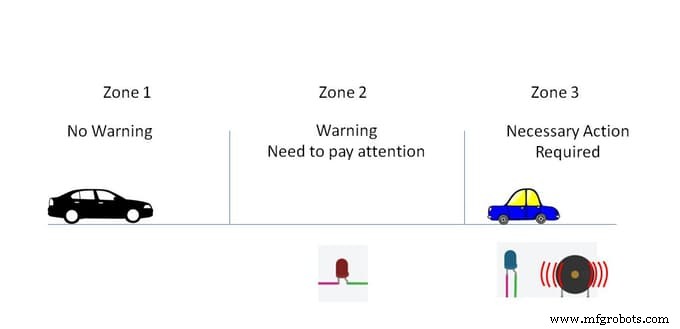
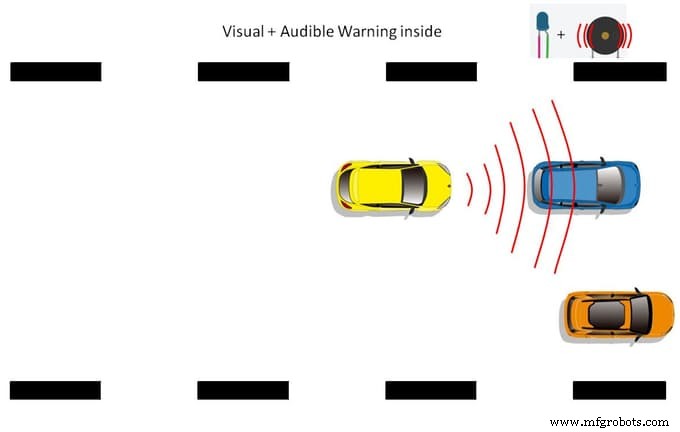
Paso 6:prueba tu configuración
Ahora todo el sistema está listo para probar. Vea el video de arriba para ver cómo verificar que el sistema esté funcionando.
Código
- Sistema de advertencia de detección de colisiones basado en Arduino
Sistema de advertencia de detección de colisiones basado en Arduino Arduino
Puede usar este código para este sistema //// Sistema de advertencia de colisión //// //// Año 2017 //// //// Vijendra Kumar //// const int trigPin =7; const int echoPin =4; int buzz =10; larga duración; int distancia; // la función de configuración se ejecuta una vez cuando presiona reiniciar o enciende la placa boardvoid setup () {// inicializa el pin digital 13 como salida. pinMode (trigPin, SALIDA); pinMode (echoPin, ENTRADA); pinMode (13, SALIDA); pinMode (2, SALIDA); Serial.begin (9600);} // la función de bucle se ejecuta una y otra vez forevervoid loop () {// Borra el trigPindigitalWrite (trigPin, LOW); delayMicroseconds (2); // Establece el trigPin en estado ALTO para 10 micro secondsdigitalWrite (trigPin, HIGH); delayMicroseconds (10); digitalWrite (trigPin, LOW); // Lee el echoPin, devuelve el tiempo de viaje de la onda sonora en microsegundosduration =pulseIn (echoPin, HIGH); // Calculando la distanciadistancia =duración * 0.034 / 2; // Imprime la distancia en el Monitor Serialif (distancia <=50 &&distancia> =20) {digitalWrite (13, HIGH); // digitalWrite (13, BAJO); // enciende el LED (HIGH es el nivel de voltaje)} else {digitalWrite (13, LOW); // apaga el LED haciendo que el voltaje sea BAJO // espera un segundo} if (distancia <=20) {digitalWrite (2, HIGH); tono (buzz, 2000); retraso (100); noTone (zumbido); retraso (100); tono (buzz, 2000); retraso (100); noTone (zumbido); retraso (100); tono (buzz, 2000); retraso (100); noTone (zumbido); tono (buzz, 2000); retraso (100); noTone (zumbido); delay (100);} else {digitalWrite (2, LOW); // apaga el LED haciendo que el voltaje sea BAJO // espera un segundo}} Piezas y carcasas personalizadas
Utilice esta información de pin. Puede cambiar el número de PIN según el suyo, pero en ese caso también debe cambiar el código.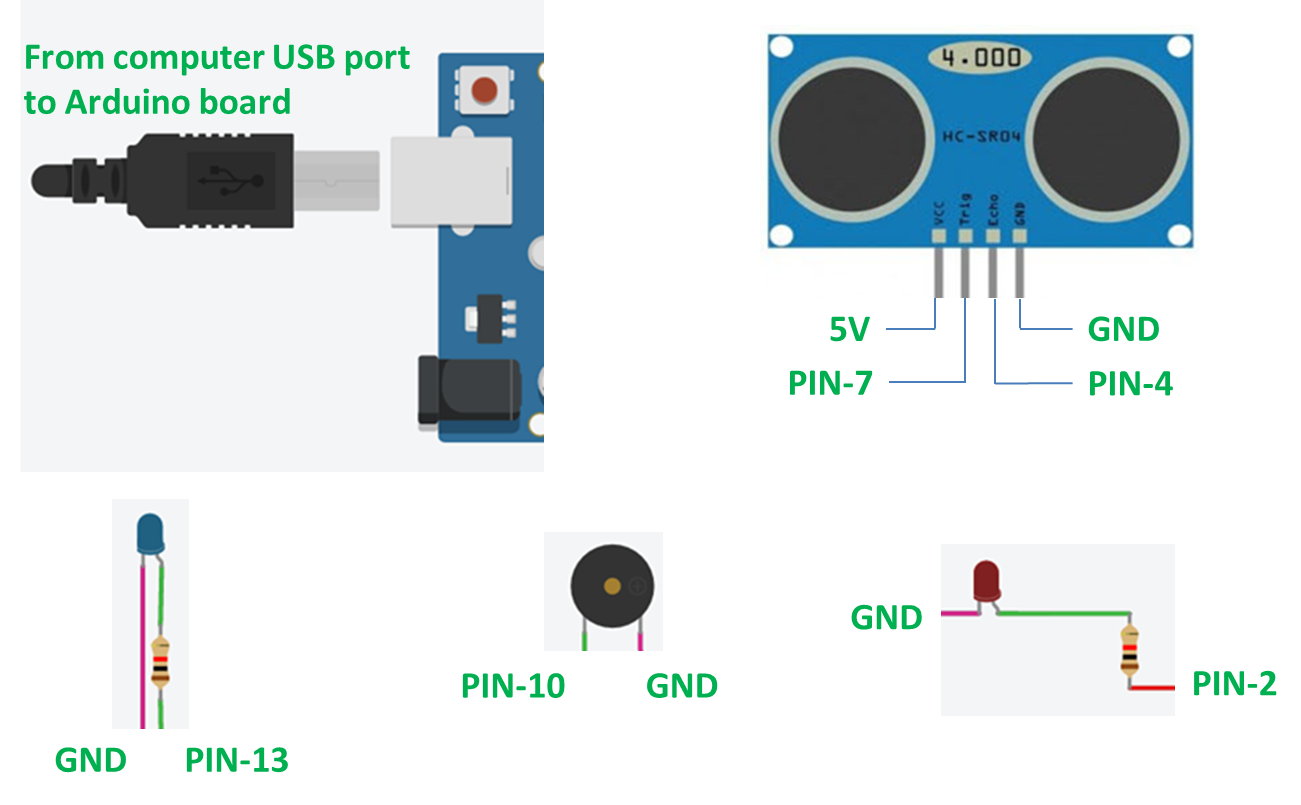
Esquemas
Siga este esquema para conectar el hardware a la placa y los números de pin.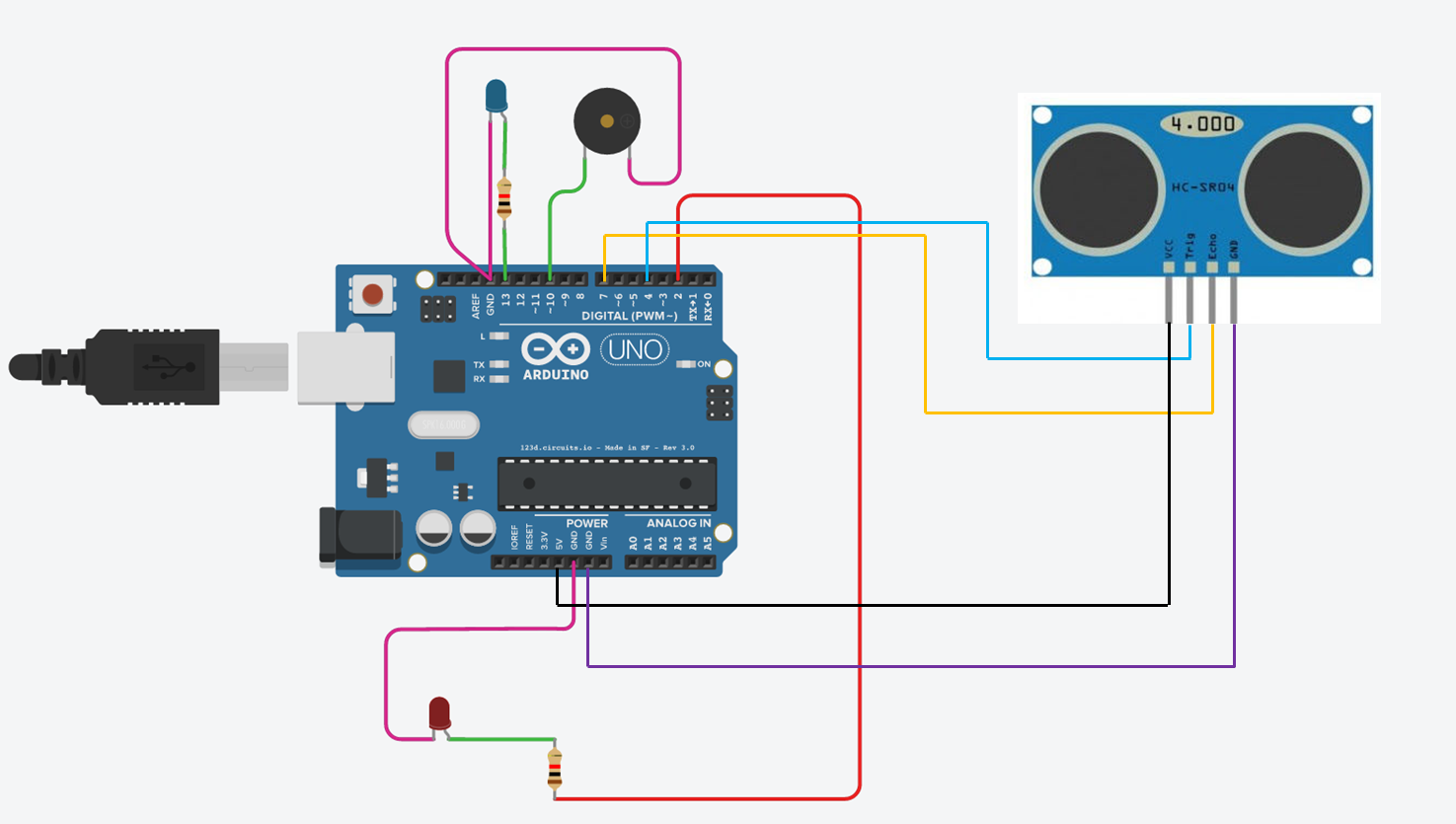
Proceso de manufactura
- Sistema básico de detección de intrusiones
- Sistema de alarma por detección de movimiento
- Sistema de asistencia que usa Arduino y RFID con Python
- Sistema de robótica de detección humana con Arduino Uno
- Sistema de alarma Arduino:SERENA
- Sistema de riego automático de plantas con Arduino
- Sistema de monitoreo y detección de incendios forestales (con alertas por SMS)
- Sistema de ventilación del sótano / espacio de acceso
- Sistema de asistencia basado en Arduino y hoja de cálculo de Google
- Un sistema de detección de caídas basado en Arduino, Windows y Azure
- Sistema de asistencia de huellas dactilares Arduino con almacenamiento de datos en la nube



